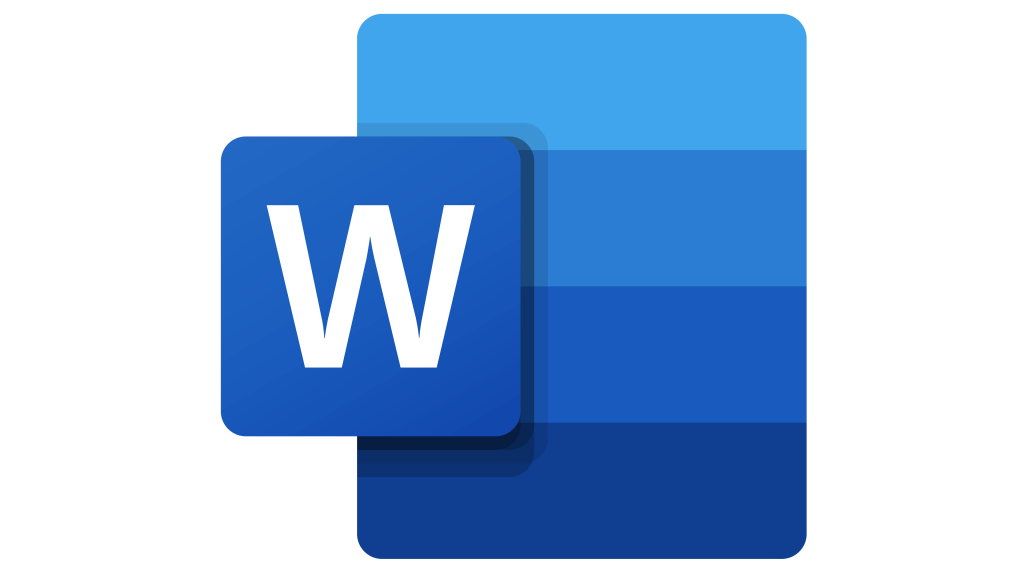118
Можете да направите изображение прозрачно в Microsoft Word само с няколко стъпки. Важно е обаче да използвате правилните инструменти и приложения
Как да направите изображение прозрачно в Word
Можете лесно да направите изображенията прозрачни в Microsoft Word 365 или Office 2021. Тази задача не е трудна, а може да бъде изпълнена само в няколко прости стъпки.
- Първо отворете изображение в Word и поставете изображението на избрано от вас място в документа. Сега щракнете върху изображението. След това отворете раздела „Формати на изображенията“.
- В подпозицията ще откриете областта „Цвят“. Изберете я.
- Word сега отваря друг прозорец и ви предлага няколко опции за промяна на цвета на изображението. Понякога в долната част на прозореца ще намерите и елемента „Опции за цвят на изображението“. Изберете елемента
- Сега в дясната част на екрана се отварят допълнителни опции за редактиране. Там ще откриете и областта „Прозрачност на изображението“.
- Отворете папката „Прозрачност на изображението“. След това можете да персонализирате прозрачността на изображението си като процент.
Кога има смисъл да направите изображението по-прозрачно в Word
Често може да е полезно да се включват графики в текстове. За да може изображението да изглежда хармонично заедно с текста, Word предлага възможността да направи изображенията прозрачни.
- Ако пишете текстове или текстови модули в Word и искате да ги украсите с изображение, може да е полезно да направите изображението прозрачно. Така текстът ще се чете лесно, а изображението на заден план ще се разпознава лесно.
- При необходимост можете да вмъкнете и няколко изображения. Обърнете обаче внимание на оформлението и съотношението на изображенията в текста.
- Не се колебайте да експериментирате малко с Word. Изпробвайте кои прозрачни изображения се вписват най-добре в текста ви. Ако резултатът не отговаря на изискванията ви, всички промени могат да бъдат отменени с помощта на мишката или с клавишна комбинация (Ctrl+Z).